はじめに
本稿は遊舎工房ギルドの活動によるものです。 遊舎工房ギルドの詳細については以下を参照してください。
遊舎工房ギルド本部からNavpad 1.0とAluminum feetセットを提供していただきました。ありがとうございます🙇
Navpad 1.0の特徴
このキーボードは、アルファベットや記号が打てる"普通の"キーボードとは違い、フルキーボードのnavigation clusterとnumpadのみを切り出したキーパッドです。
自作キーボードでは40%や60%などのコンパクトなキーボードが好まれているように思うのですが、3DCG制作ソフトウェアなどではテンキー等を欲しくなることが多いです。 その時に使えそうですね。
また、最近の自作キーボードキットにはよくあるロータリーエンコーダもちゃんと搭載可能なのが嬉しいです。
ビルドガイド
ビルドガイドは以下になります。作業の前に、必ず一読するようにしましょう。
内容物の確認
まずは内容物の確認をします。不足があっても1週間以内であれば対応していただけるので、届いたら早めに確認しましょう。
今回はキーボードキットだけでなくAluminum feetセットもあるので、2つの袋があります。

キーボードキット
内容物は以下のようになっています。

PCB: 1枚
トッププレート: 1枚
ボトムプレート: 1枚
ダイオード: 36個
ProMicro: 1個
ピンヘッダ: 2本
タクトスイッチ: 1個
M2 4mmネジ: 22本
M2 7mmスペーサー: 9個
M2 5mmスペーサー: 2個
ゴム脚: 4個
Aluminum feetセットを使う場合、M2 7mmスペーサーは使用しません。
Aluminum feetセット
内容物は以下のようになっています。

M2 8mmスペーサー: 9個
M4 6mmスリムヘッド小ねじ: 2個
Anodized CNC Aluminum Feet: 1セット
この内、写真に写っている白いシールは使用しません。
自分で用意するもの
必須
キースイッチ
今回はGateron Ink Blueを用いました。 何気にクリッキーな軸でキーボードを組むのは初めてです。

キーキャップ
キーキャップにはDSA LightCycle - Freedom For The Usersを使いました。 色合いがとても好きでお気に入りのキーキャップです。
オプション
コンスルー: 2本
ProMicroの取り付けに用います。もげ対策済みProMicro[1] とコンスルーが余っていたので今回はそれを用いました。
スタビライザー 2Uサイズ: 3個
0 キー、+ キー、Enter キーを2Uで使うために必要です。 MXスイッチ スタビライザーを使いました。

LED(SK6812MINI-E): 9個
SK6812MINI-Eです。 SK68912MINIとのピン互換は無いので注意してください。

ロータリーエンコーダ: 1個
ロータリーエンコーダ用ノブ: 1個
Amazonで適当に買ったやつを使いました。
| [1] | もげ予防 - Self-Made Keyboards in Japan を参照。 |
組み立て
ダイオードのはんだ付け
付属のダイオードは表面実装ではなくリード線のあるものです。 向きを確認して差し込み、マスキングテープ等で固定します。 

はんだ付けをしていきます。

全てのダイオードのはんだ付けが完了したら、リード線をペンチで取り除きます。 セロハンテープ等でリード線を纏めておけば、散らばることが無い為おすすめです。

リセットスイッチのはんだ付け
基盤右上の Reset にタクトスイッチをはんだ付けします。
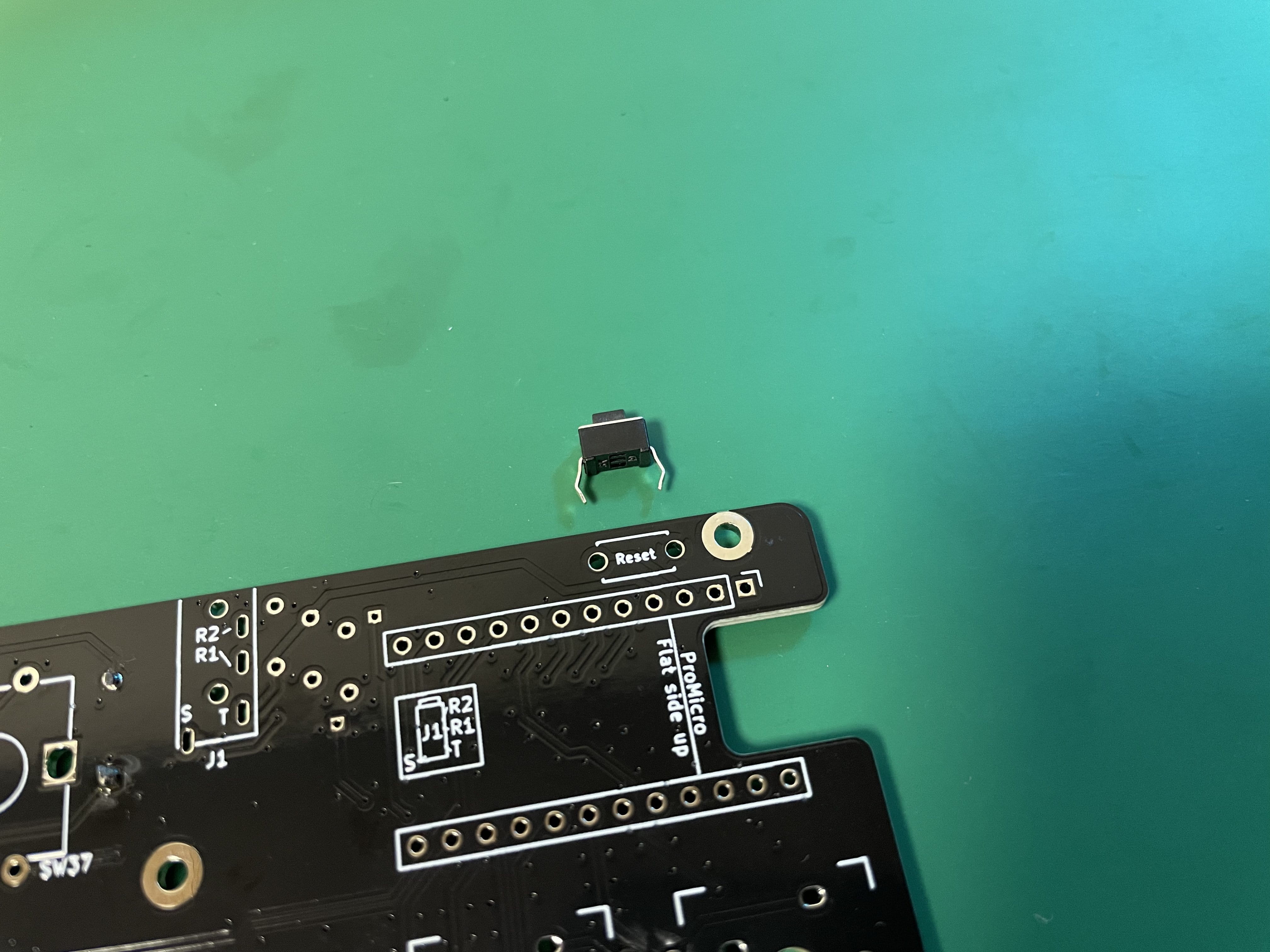
ProMicroの取り付け
前述したように、もげ対策済みProMicroが余っていたのでそれを付けます。コンスルーを用いているので差し込むだけです。

LEDのはんだ付け
はんだごてを270℃以下に設定し、LEDを取り付けます。 今までSK6812MINIなどの足が無いものを扱っていた為、足付きのはんだ付けのしやすさに驚きました。
また、LEDが正常に動作するかを確認するため、この段階でファームウェアを書き込みます。今回はQMK Toolboxを用いました。
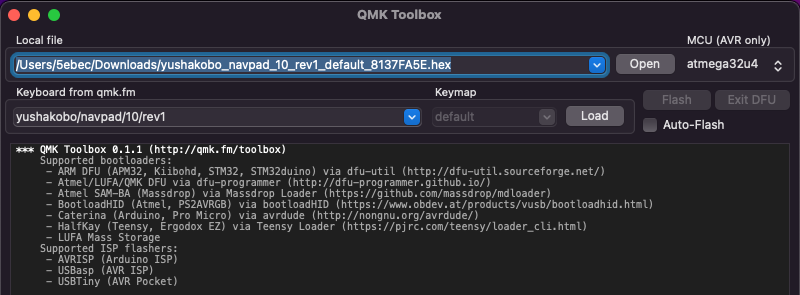
プレートの準備
ProMicroカバーとロータリーエンコーダカバーを外します。

キースイッチ、ロータリーエンコーダの取り付け
Gateron Ink Blueを取り付けます。
0 キー、+ キー、Enter キーを2Uで使う為、スタビライザーも用意します。

スタビライザーをルブして、取り付けます。

ロータリーエンコーダとキースイッチをはんだ付けします。


ProMicroカバーの取り付け

ボトムプレート、Aluminum feetの取り付け
今回はチルト用Aluminum feetセットを使用します。
ビルドガイドは以下になります。


完成


キーキャップ、キースイッチが青系なのでいい感じに収まったのではないかと思います。
ロータリーエンコーダで音量を調節できるの便利ですね。次組むキーボードはロータリーエンコーダ付きのものにしようかな。



